新闻资讯
EHS(Enterprise Home Screen,企业主界面)是Zebra的软件产品,属于 Zebra 的 Mobility DNA 系列,以 Mobility Extensions (Mx) 为基础建立,可指定和限制用户可以访问的应用程序、禁用设备功能和自动启动应用程序。
可充分发布Zebra PDA设备的强大潜能,显著提升效率。
目前免费,适用于安卓。
Avalanche 是Ivanti Wavelink出品的移动设备管理平台,MDM。问世有20多年的历史,深耕供应链,管理PDA和打印机,从Windows CE/Mobile一直到安卓。
历史悠久,稳定可靠;国际客户全球部署和验证;
深耕供应链,20多年我们一直只专注于供应链/零售涉及的PDA和车载;
单一平台支持多品牌多型号多系统多设备,
系统:Windows CE/Mobile/安卓/LinkOS (曾支持IOS和Windows Phone);
硬件:PDA/车载/斑马Link-OS网络打印机 (曾支持AP管理);
4. 无缝管理Wavelink自有产品,深度集成,比如Velocity,Velocity控制台可直接将wldep部署文件同步到Avalanche平台,并立刻部署。无需导出/复制/上传/验证/配置等额外的步骤;
5. 收集硬件信息,呈现智能实时报表;
6. 批量/定时部署和更新软件/配置文件和其他文档;
7. 远程控制和远程诊断,无需亲临现场;
8. 单台服务器可支持10万台Windows设备或5万台安卓设备;
9.支持分级部署和非订阅授权。
1.EHS apk文件下载
https://www.zebra.cn/us/en/support-downloads/software/utilities/enterprise-home-screen.html
2.EHS配置xml
可请在单机上直接安装EHS,然后在工具/设置里面设置后,导出enterprisehomescreen.xml文件,或者参考本文最后的示例,基于斑马在线文档https://techdocs.zebra.com/ehs/2-3/guide/settings/来修改。
注意:文件名必须小写
3.如涉及背景图片等,请一并准备。具体请参考EHS在线文档或咨询您的斑马SE工程师协助。
4. PDA已经注册到Avalanche平台,本文以Zebra EC55,安卓10为示例。
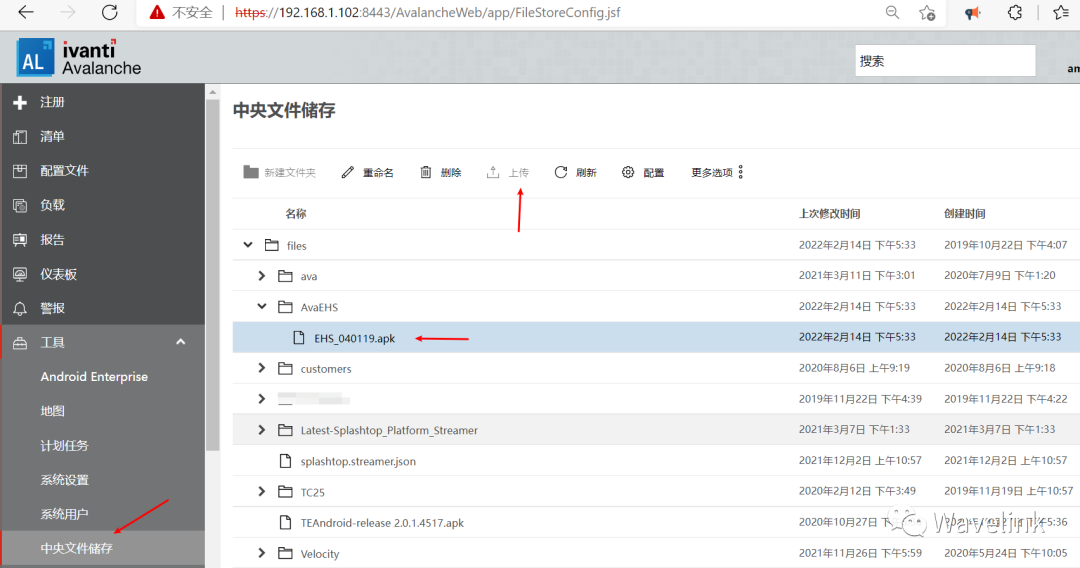
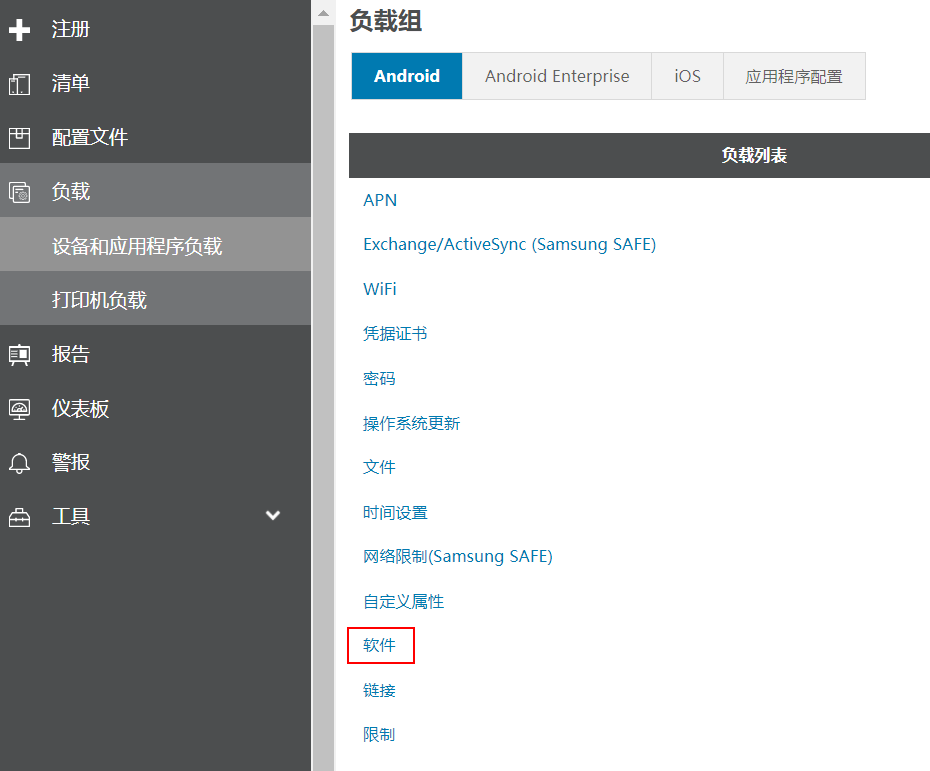
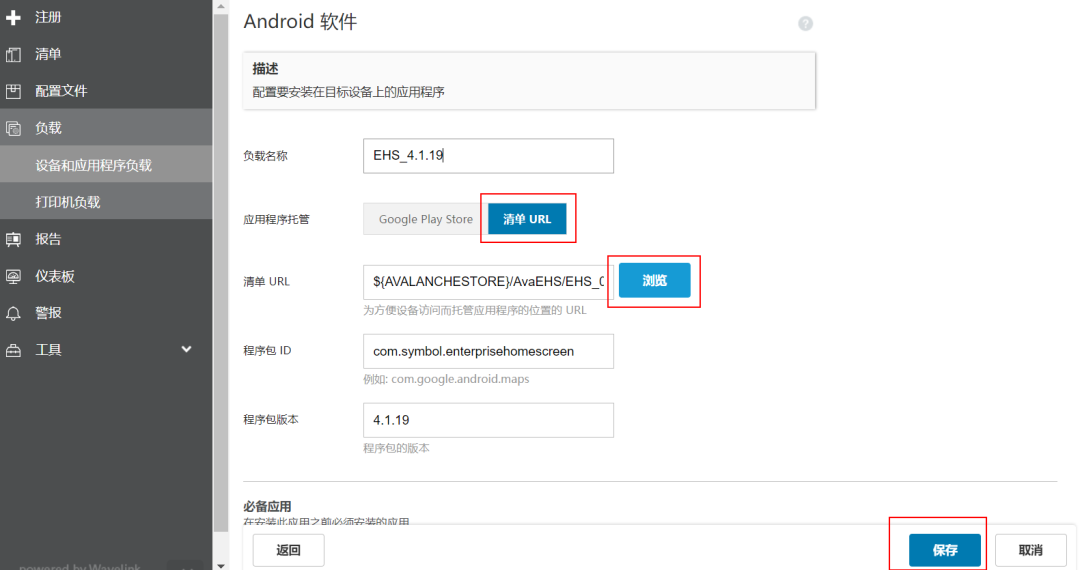
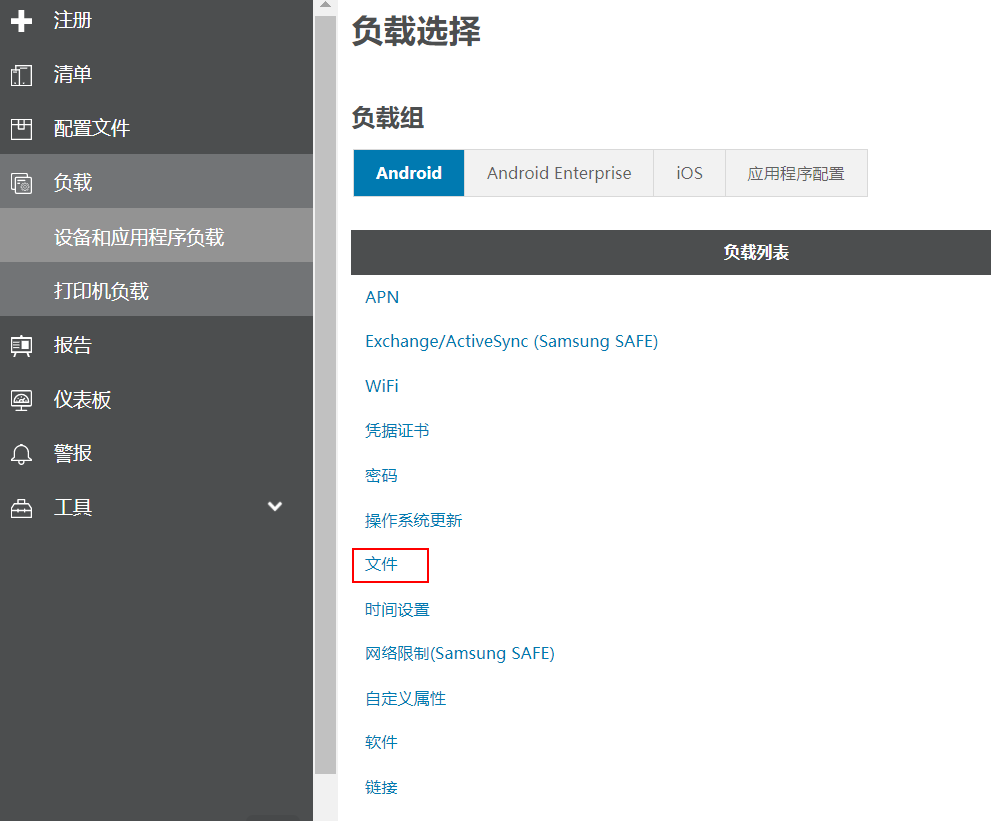
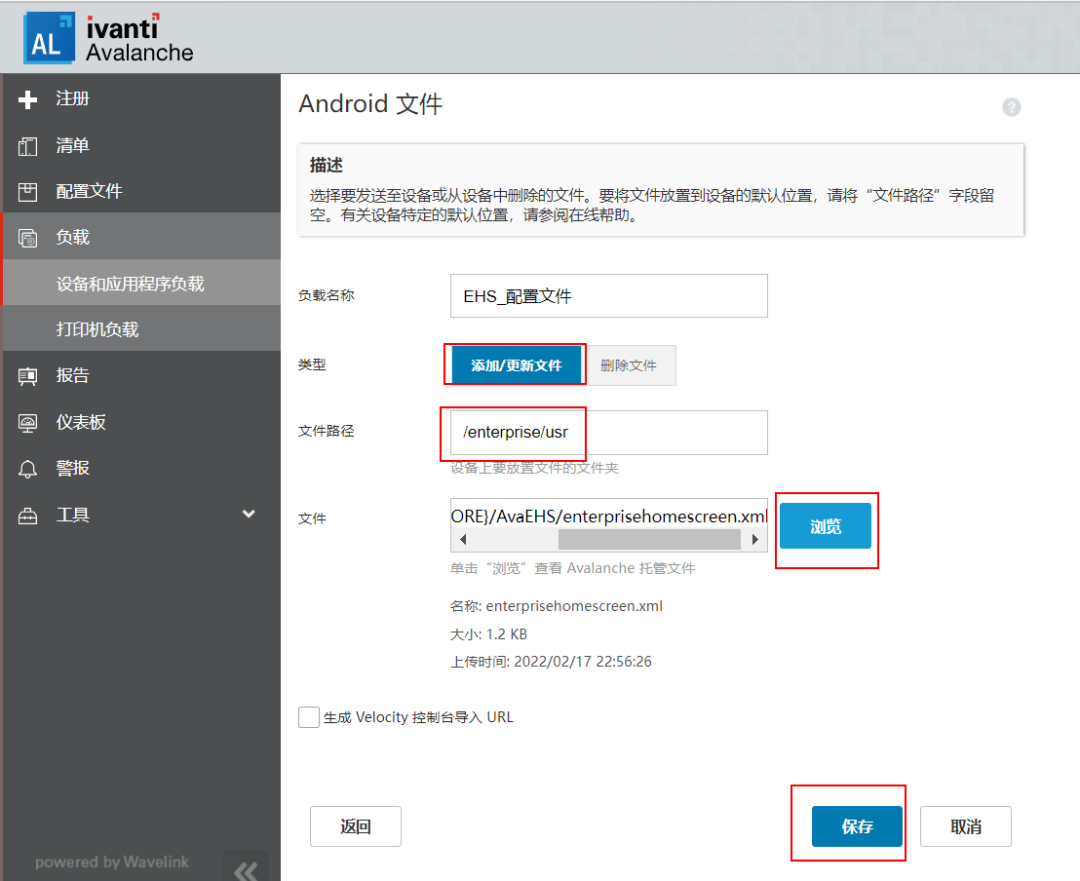
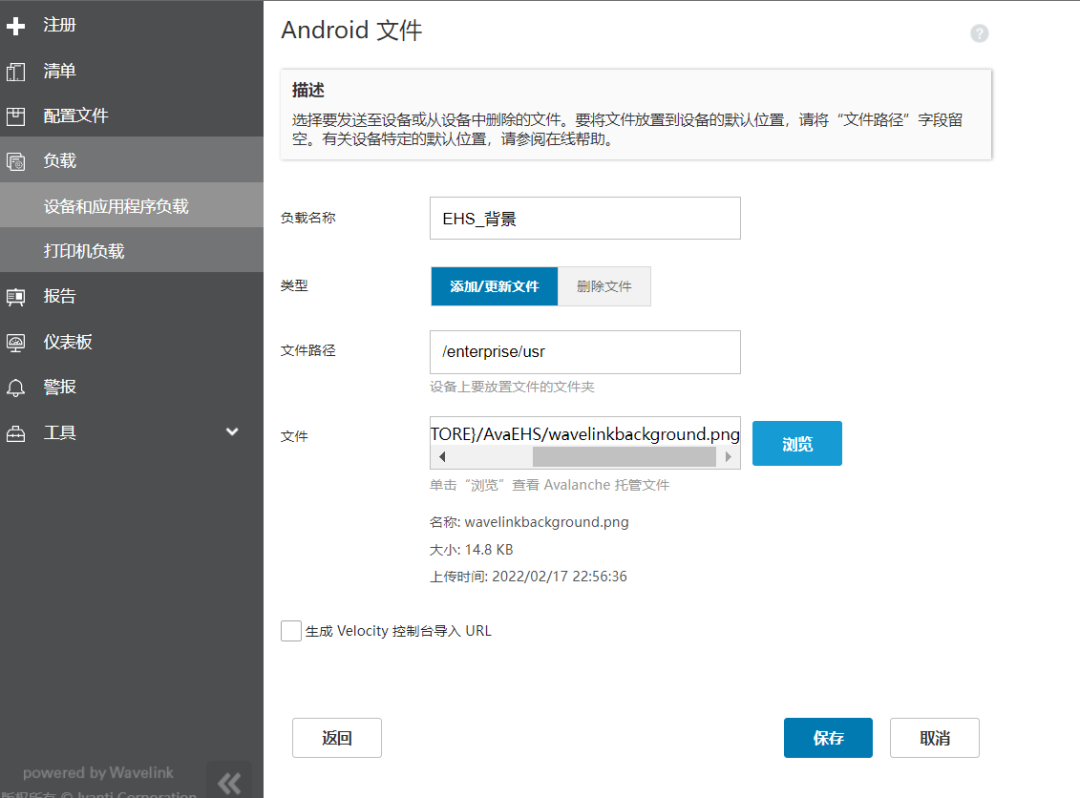
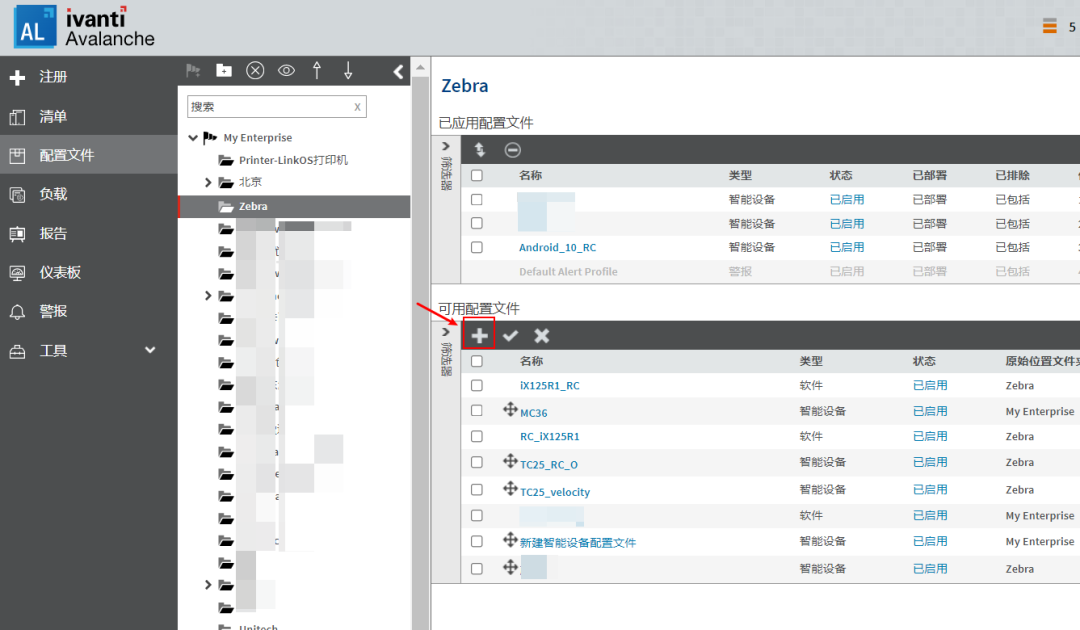
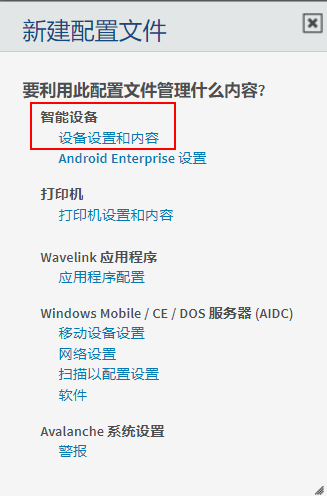
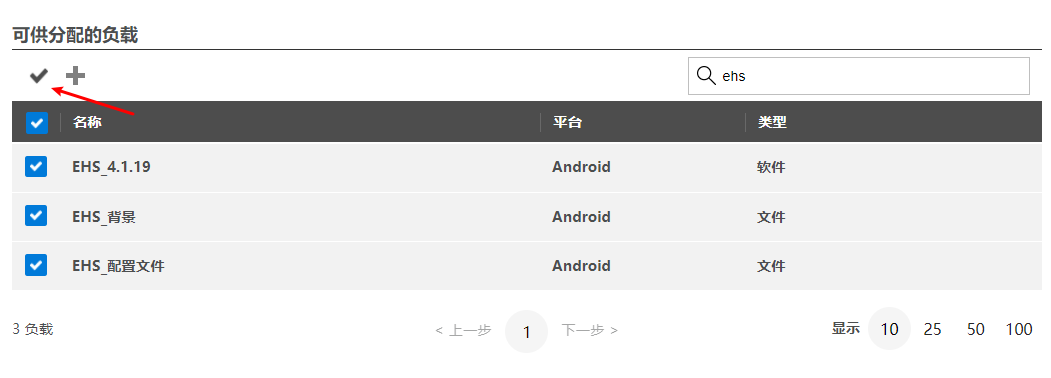
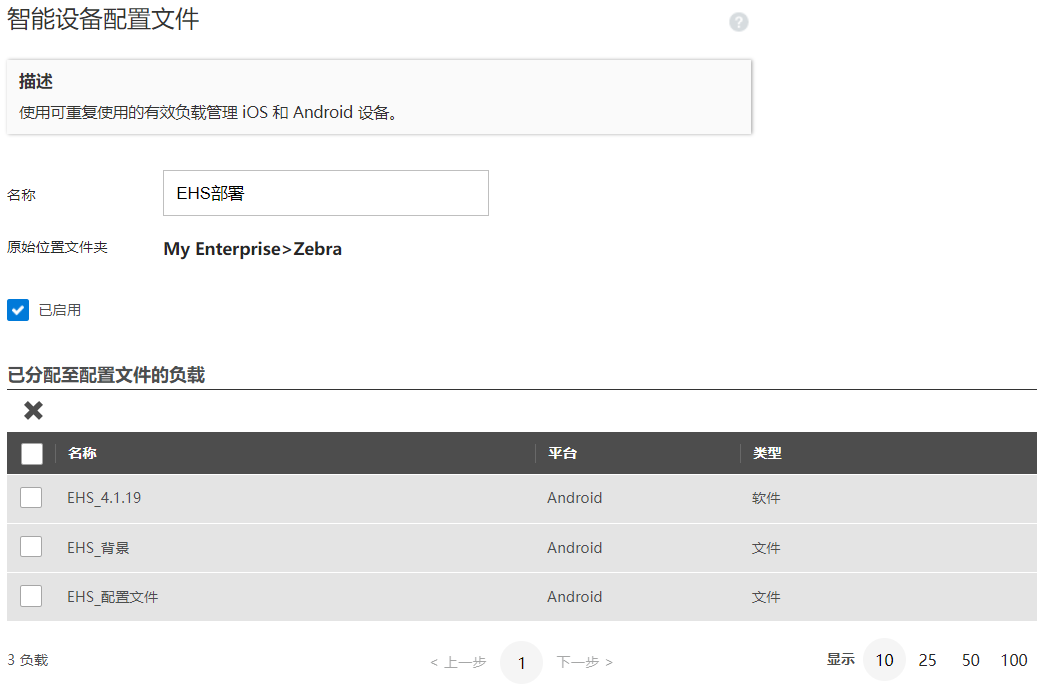
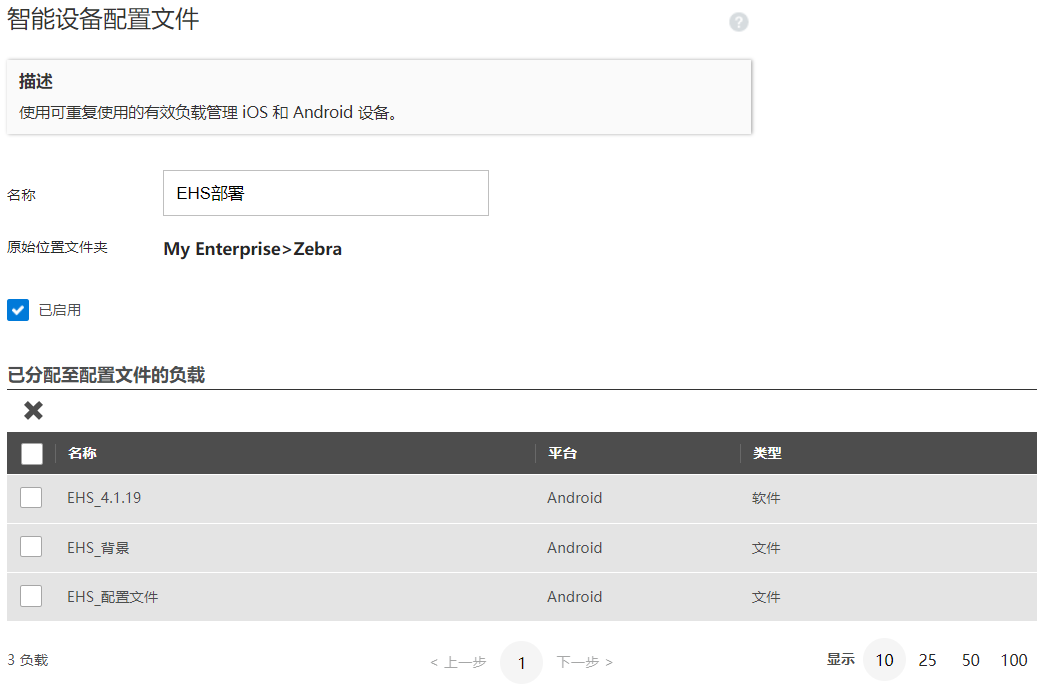
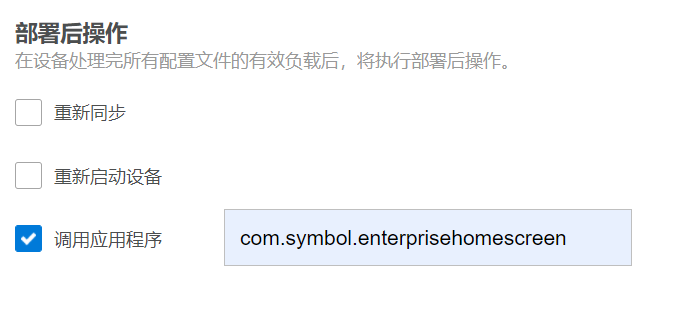
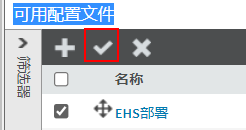
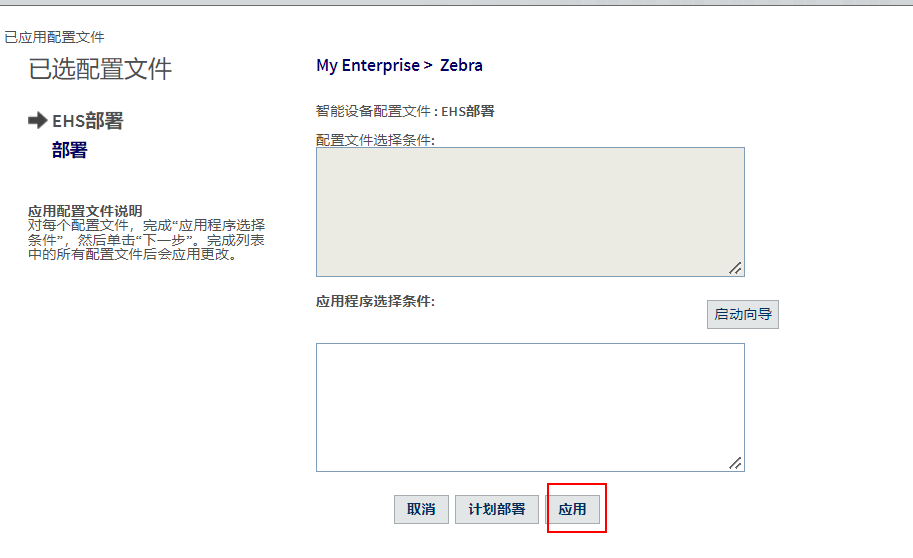
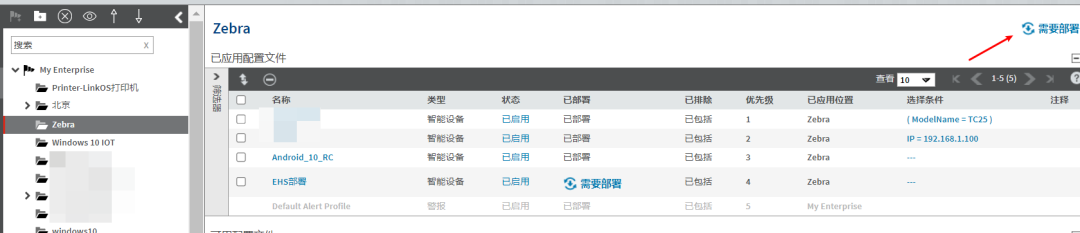
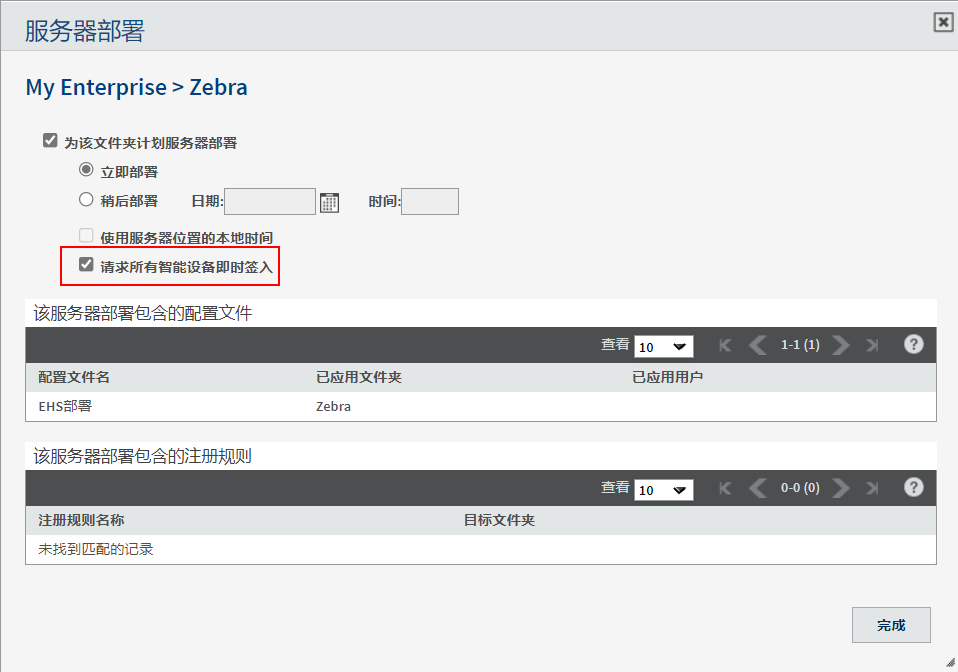
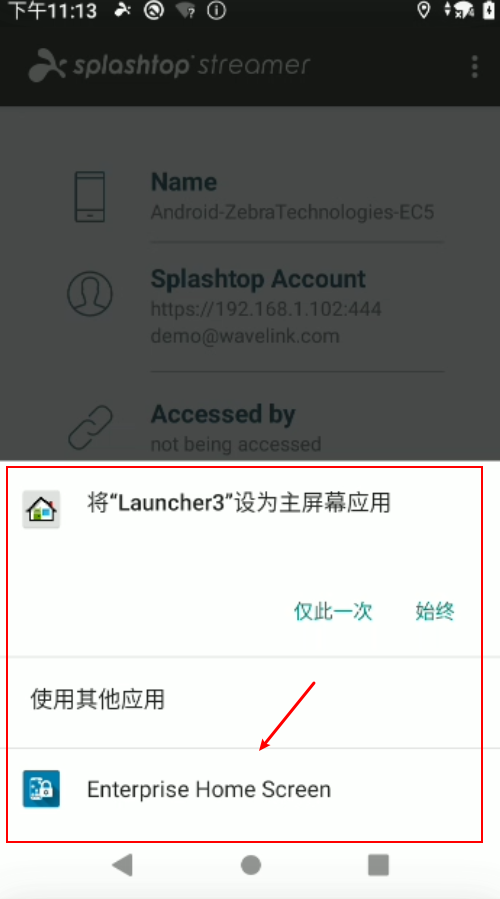
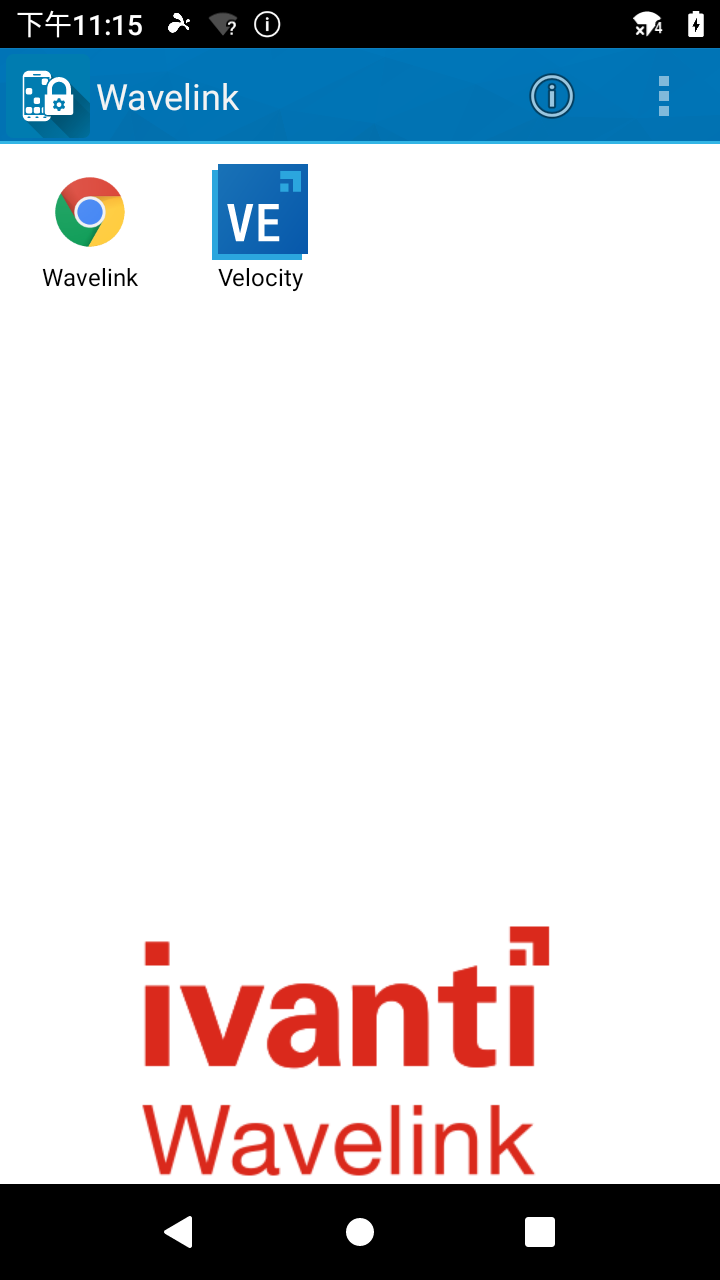
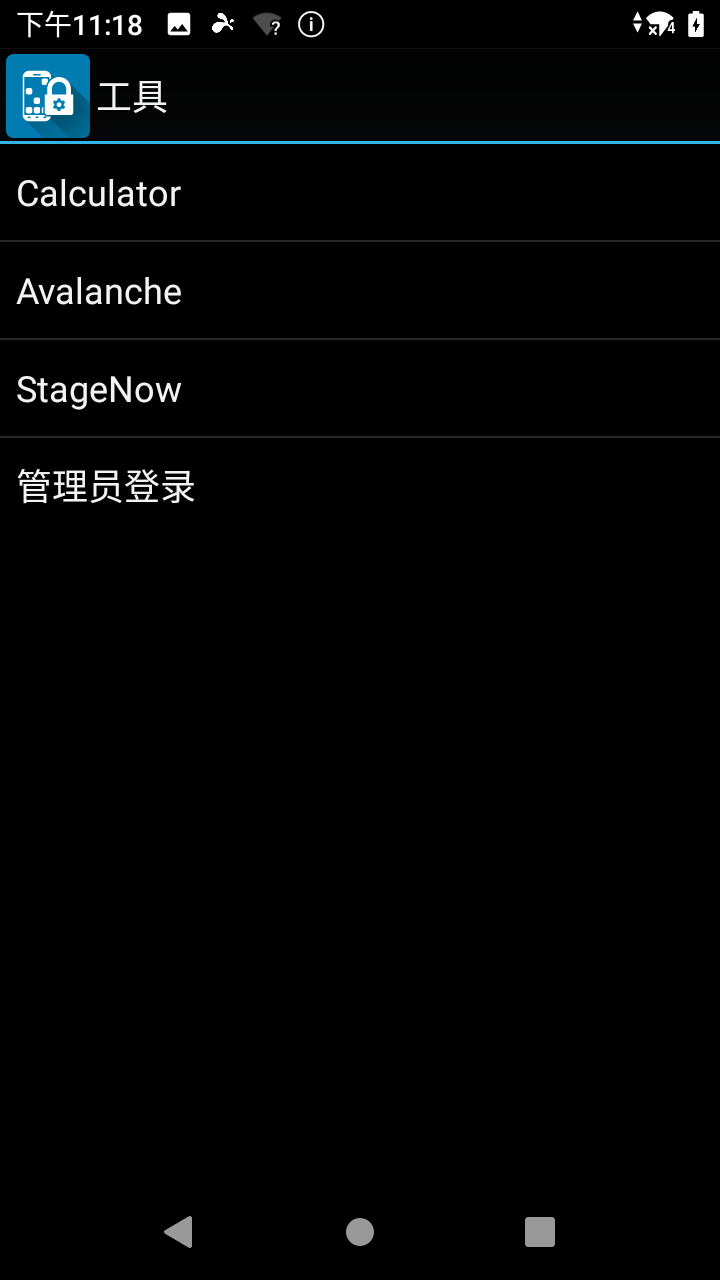

Avalanche是Zebra深度集成适配,可以支持Zebra的MX功能,我们将avamxmf.xml文件通过avalanche推送到 /sdcard/Ivanti/MXMF 即可生效。
我们来参照步骤1-9部署该avamxmf.xml即可;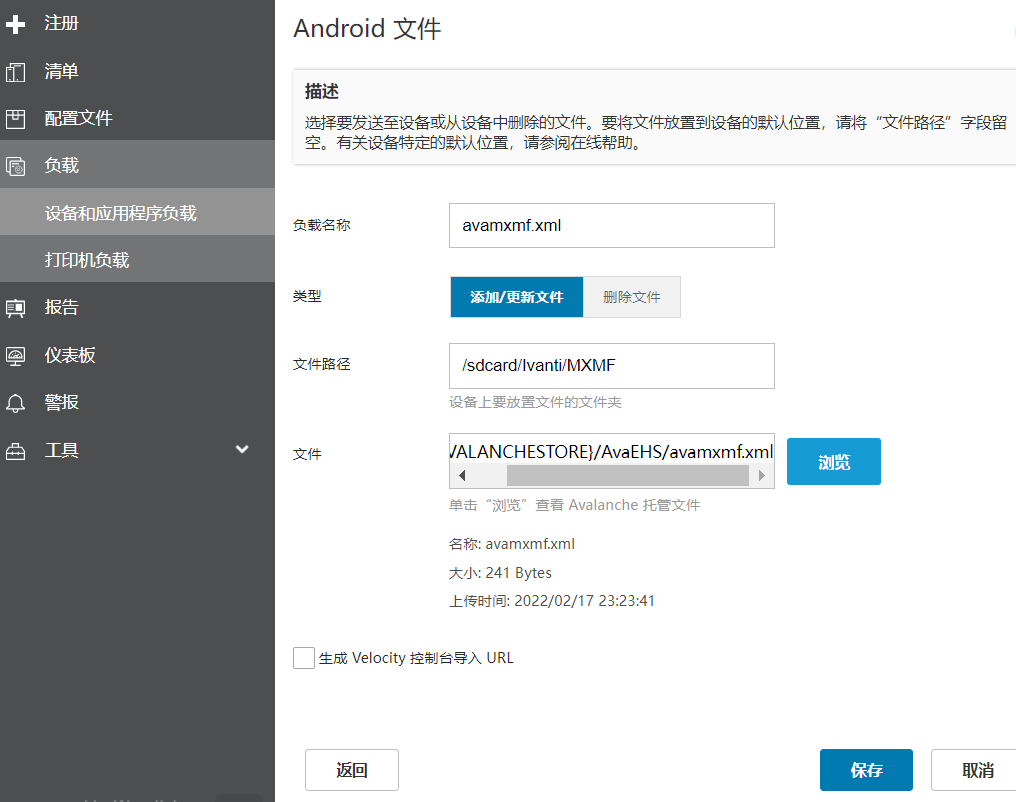
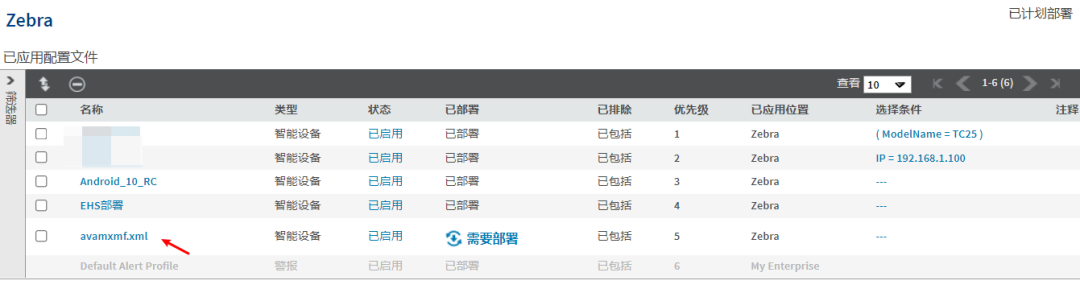
使用StageNow对PDA做相关设置后,最后一步点击“为MDM导出”,将保存的xml重命名为avamxmf.xml,使用Avalanche推送到/sdcard/Ivanti/MXMF目录即可
avamxmf.xml不仅可以强制选择EHS,还有更多额外的超级功能和特性,请参考Zebra StageNow文档。待您来挖掘隐藏功能。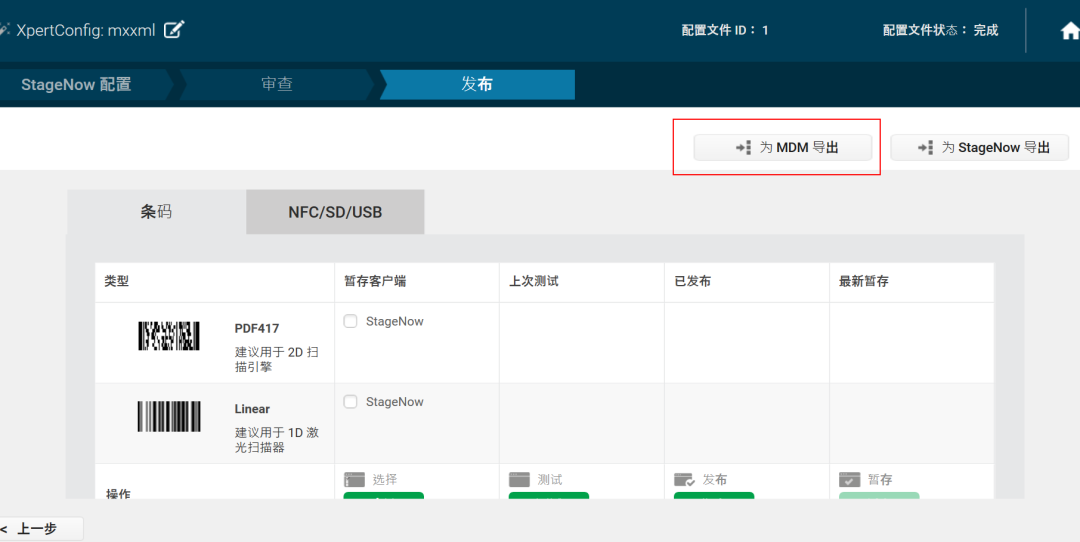
<?xml version="1.0" encoding="UTF-8"?><config>
<kiosk>
</kiosk>
<applications>
<application label="Velocity" package="com.wavelink.velocity" activity=""/>
<link label="Wavelink" url="http://www.wavelink.com"/>
</applications>
<tools>
<application label="Calculator" package="com.android.calculator2" activity=""/>
<application label="Avalanche" package="com.wavelink.android" activity=""/>
<application label="StageNow" package="com.symbol.tool.stagenow" activity=""/>
<link label="Help" url="http://support.wavelink.com"/>
</tools>
<passwords>
<admin></admin>
</passwords>
<preferences>
<title>Wavelink</title>
<icon_label_background_color>#AAFFFFFF</icon_label_background_color>
<icon_label_text_color>#FF000000</icon_label_text_color>
<orientation>portrait</orientation>
<bypass_keyguard>0</bypass_keyguard>
<auto_launch_enable>0</auto_launch_enable>
<wallpaper>/enterprise/usr/wavelinkbackground.png</wallpaper>
<kiosk_mode_enabled>0</kiosk_mode_enabled>
<disable_status_bar_settings_icon>1</disable_status_bar_settings_icon>
<disable_statusbar_pulldown>1</disable_statusbar_pulldown>
<exit_instead_of_reboot>0</exit_instead_of_reboot>
</preferences>
</config>
avamxmf.xml
<wap-provisioningdoc>
<characteristic version="8.0" type="AppMgr">
<parm name="Action" value="SetDefaultLauncher" />
<parm name="Package" value="com.symbol.enterprisehomescreen" />
</characteristic>
</wap-provisioningdoc>